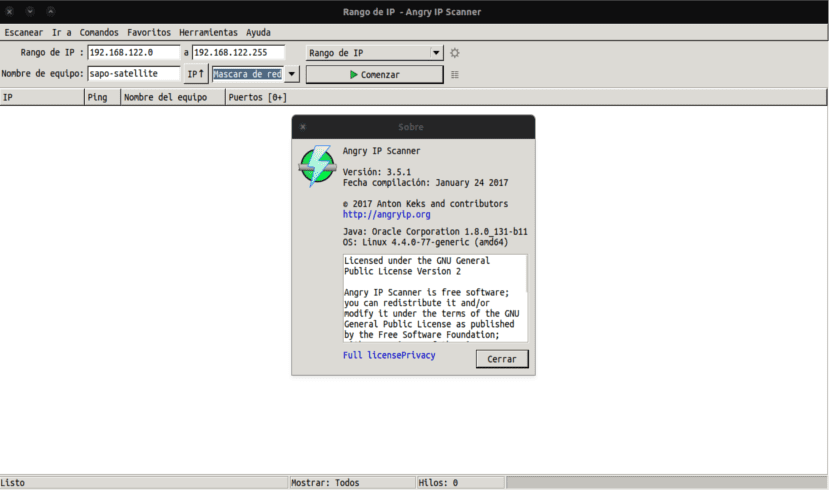
Trong bài viết dưới đây, chúng ta sẽ xem xét một công cụ rất hữu ích cho những người dùng muốn kiểm tra các thiết bị được kết nối với mạng riêng của họ. Đối với các mạng lớn, một ứng dụng như thế này có thể vẫn nhỏ nếu chúng ta không thêm tiện ích bổ sung. Ứng dụng này được gọi là Angry IP Scanner và với nó chúng tôi có thể quét mạng một cách hiệu quả và dễ dàng. Các chức năng của chương trình này có lẽ hạn chế hơn những chức năng bạn có thể có được với các chương trình lớn hơn nhằm thực hiện kiểm tra mạng, chẳng hạn như Nmap. Như một điểm có lợi, hãy nói rằng đường cong học tập mượt mà hơn nhiều so với những chương trình phức tạp hơn đó.
Angry IP Scanner cho phép bạn phát hiện địa chỉ IP rất nhanh chóng, đồng thời cho phép chúng tôi quét các cổng của bạn. Một tính năng thú vị khác của chương trình là chúng ta có thể lưu dữ liệu thu thập được dưới dạng tệp danh sách TXT, CSV, XML hoặc IP-Port. Với điều này, chúng tôi sẽ có thể tạo một bản ghi về các thiết bị được kết nối với mạng của chúng tôi.
Tiện ích lớn nhất của ứng dụng này được tìm thấy khi chúng tôi sử dụng tính năng gán động các địa chỉ IP trong mạng của chúng tôi, đây là tùy chọn phổ biến nhất hiện nay. Trong những trường hợp này, địa chỉ IP của mỗi thiết bị có thể thay đổi từ phiên này sang phiên khác.
Chương trình đa nền tảng, nhẹ và mã nguồn mở. Nó không yêu cầu bất kỳ cài đặt phức tạp nào vì người dùng Ubuntu có gói .deb tương ứng. Người dùng Mac OSX và Windows cũng có bộ cài đặt tương ứng.
Hoạt động của máy quét IP tức giận
Như tôi đã viết, chức năng chính của ứng dụng này là quét mạng TCP / IP. Điều này cho phép người dùng dễ dàng lấy được địa chỉ IP trong bất kỳ phạm vi nào mà họ lựa chọn. Để đạt được điều này, Angry IP Scanner cung cấp cho người dùng một giao diện rất dễ sử dụng.
Khi chúng tôi chạy chương trình và Angry IP Scanner sẽ phát hiện tất cả các địa chỉ IP đang hoạt động. Về nguyên tắc, điều này sẽ giải quyết địa chỉ MAC của mỗi một trong số chúng, nó sẽ hiển thị cho chúng ta tên máy chủ và các cổng mở của nó. Tất cả những dữ liệu này sẽ được hiển thị cho chúng tôi miễn là các thiết bị được tìm thấy cho phép.
Ứng dụng chỉ cần ping từng địa chỉ IP được phát hiện để xem nó còn sống hay không. Theo nguyên tắc chung, nếu các máy chủ không phản hồi với các ping của ứng dụng, chúng được coi là đã chết. Hành vi này có thể được thay đổi trong hộp thoại Tùy chọn -> tab Điều hướng. Trong cùng một hộp thoại, chương trình sẽ cung cấp cho chúng ta khả năng cấu hình các phương pháp khác nhau để ping các thiết bị được tìm thấy.
Bằng cách nhấp chuột phải vào bất kỳ máy chủ nào được hiển thị và chọn 'Mở', chương trình sẽ chỉ cho chúng ta một số cách để khám phá hoặc kiểm tra thiết bị đó: Trình duyệt Web, FTP, Telnet, Ping, Đường theo dõi, Định vị địa lý, v.v. Danh sách các tùy chọn này có thể được tùy chỉnh để thêm các chương trình khác, chẳng hạn như mở bằng Google Chrome.
Để tăng tốc độ quét, chương trình sử dụng phương pháp đa luồng. Điều này bao gồm việc tạo một chuỗi quét riêng biệt cho từng địa chỉ IP được phát hiện. Với đã đạt được tốc độ quét cao hơn các chương trình khác tương tự bằng cách sử dụng một cách tiếp cận khác.
Plugin cho Máy quét IP tức giận
Ứng dụng có các tính năng bổ sung như thông tin NetBIOS (tên máy tính và tên nhóm làm việc), dải địa chỉ IP ưu tiên, khám phá máy chủ web, v.v. Nếu chúng tôi vẫn cần thêm các tính năng, chúng tôi luôn có thể chuyển sang các tiện ích bổ sung. Với sự trợ giúp của các plugin này, Angry IP Scanner có thể thu thập và hiển thị cho chúng tôi thêm thông tin về các IP được quét. Bất kỳ người dùng nào có thể và biết cách viết Java sẽ có thể tạo các plugin của riêng họ phù hợp. Vì vậy, bất kỳ ai cũng có thể mở rộng các chức năng của chương trình này.
Tải xuống Angry IP Scanner
Mã nguồn đầy đủ cho ứng dụng này có sẵn trên trang chủ của nó. GitHub để bất cứ ai muốn có thể xem và đóng góp nếu họ muốn.
Nếu bạn trực tiếp muốn tải xuống và cài đặt gói cho Ubuntu, hãy truy cập trang tải xuống. Ở đó, bạn có thể nắm giữ gói 64 hoặc 32-bit. Sau đó, bạn chỉ cần cài đặt nó bằng Trung tâm phần mềm hoặc sử dụng thiết bị đầu cuối.
Cảm ơn, tôi sẽ xem những máy nào bị rò rỉ trên mạng của tôi
Tôi đã thử nó nhiều năm trước và không nhớ bất cứ điều gì tốt. Tôi thích sử dụng Nmap hoạt động 100% và tốt nhất, nó chạy trong thiết bị đầu cuối.
Đây chỉ là một lựa chọn nhiều hơn bạn có thể tìm thấy. Nmap thực sự mạnh hơn, nhưng nó cũng phức tạp hơn một chút. Tất cả là vấn đề về sở thích và tìm kiếm những gì phù hợp nhất với nhu cầu của mỗi người. Lời chào hỏi.
xin chào, xuất sắc> 3